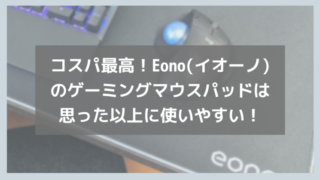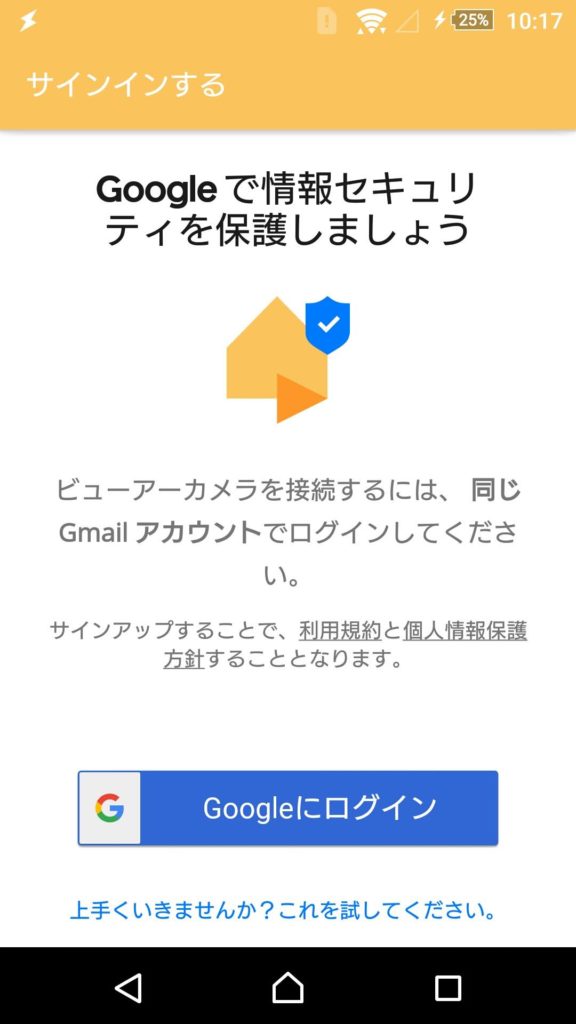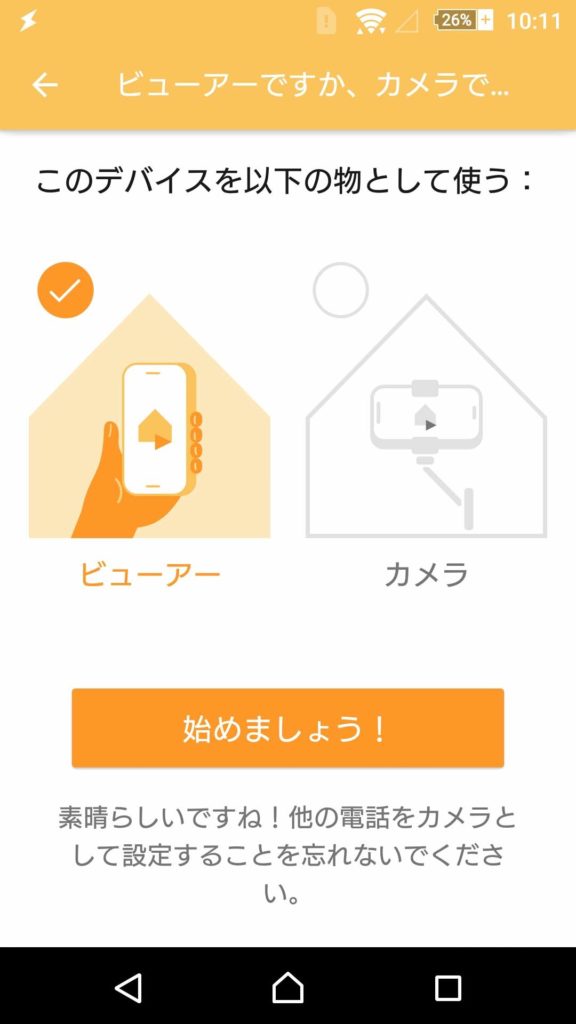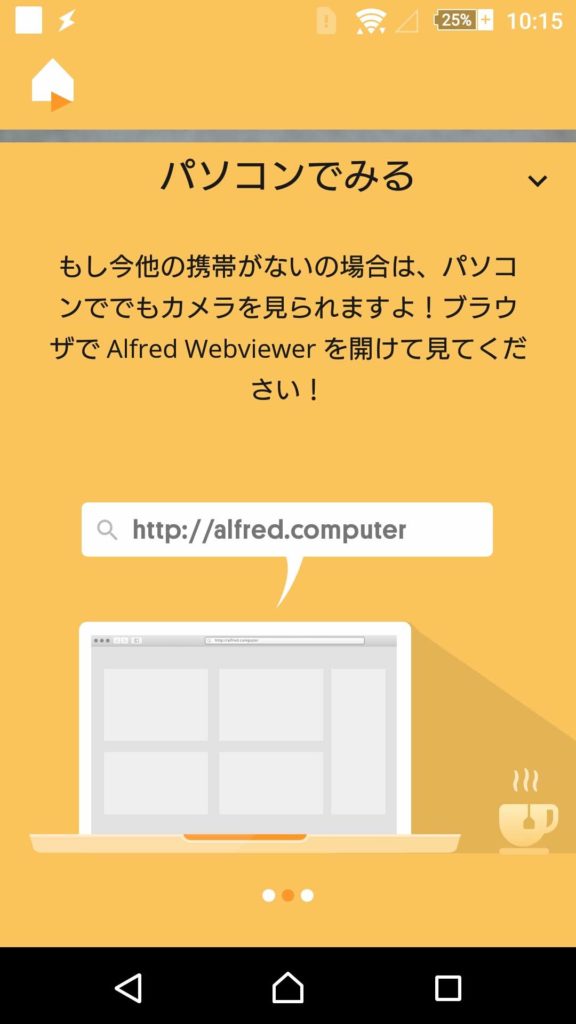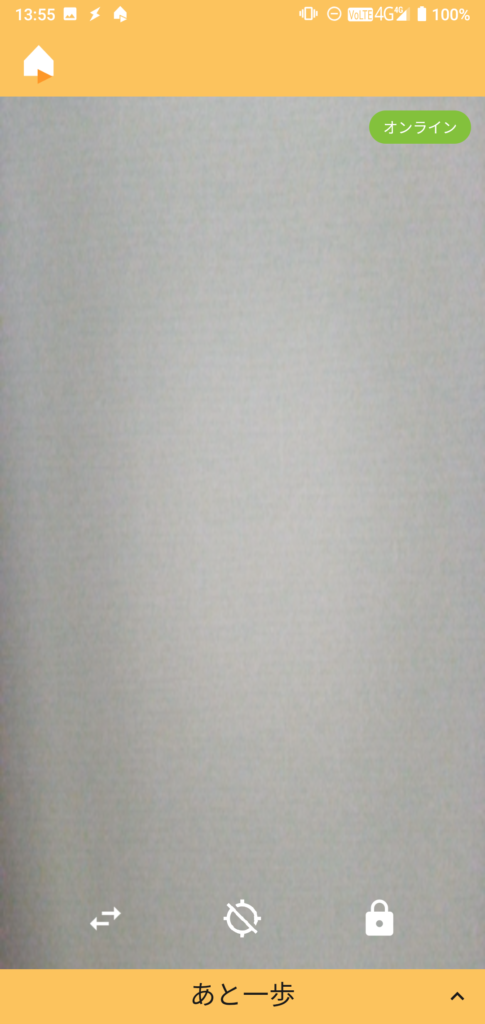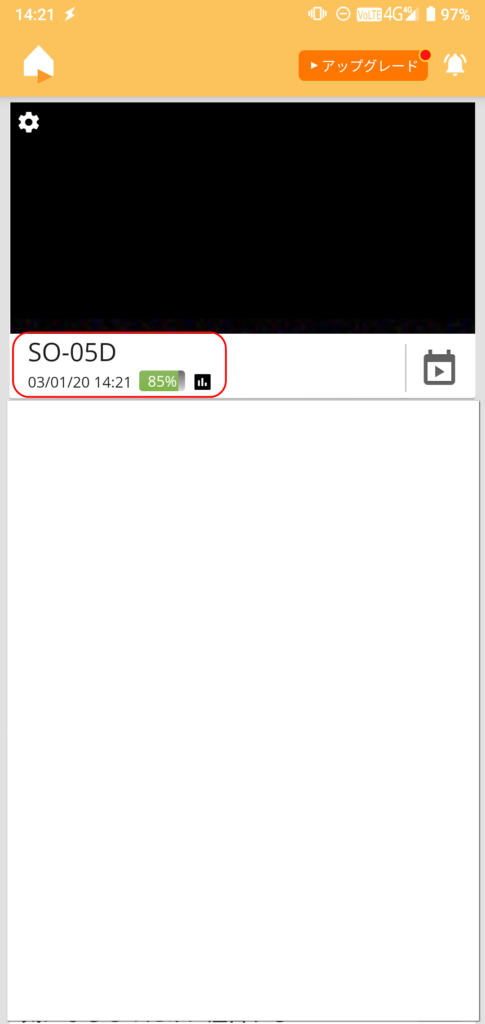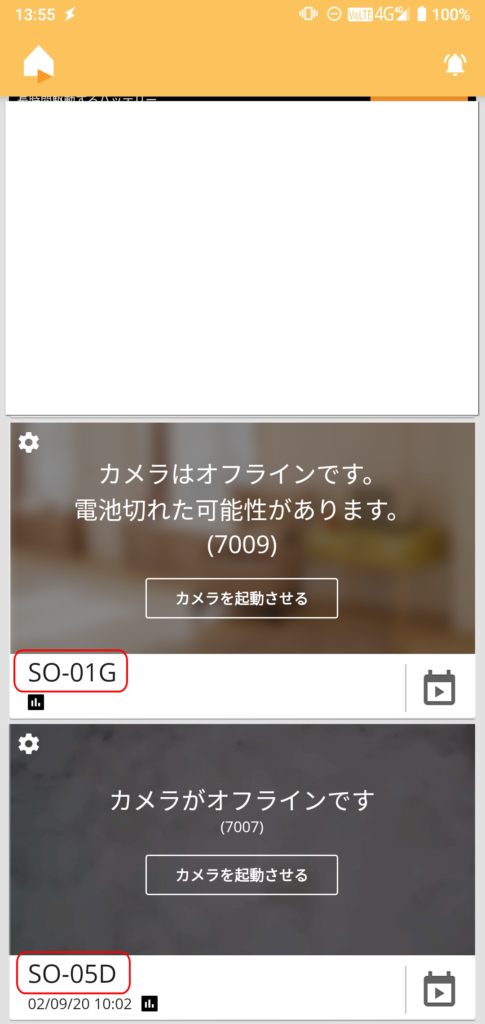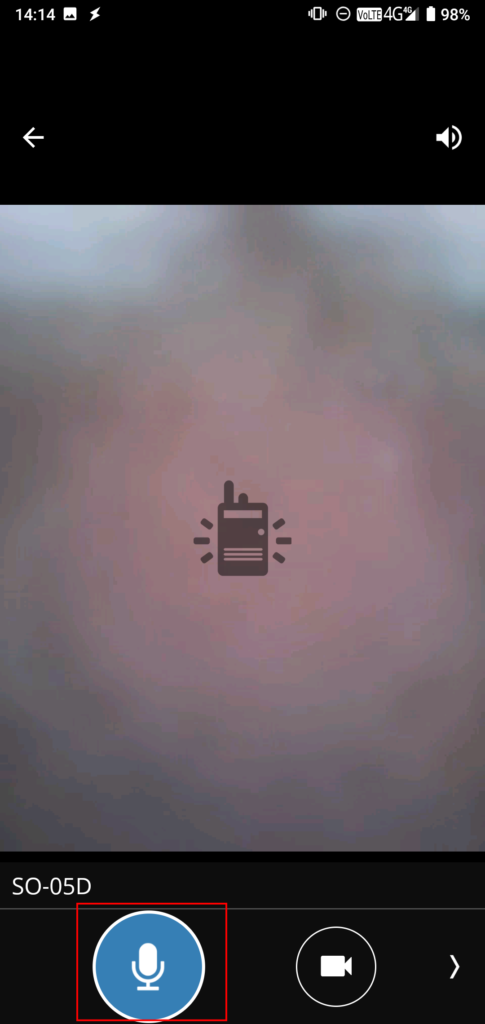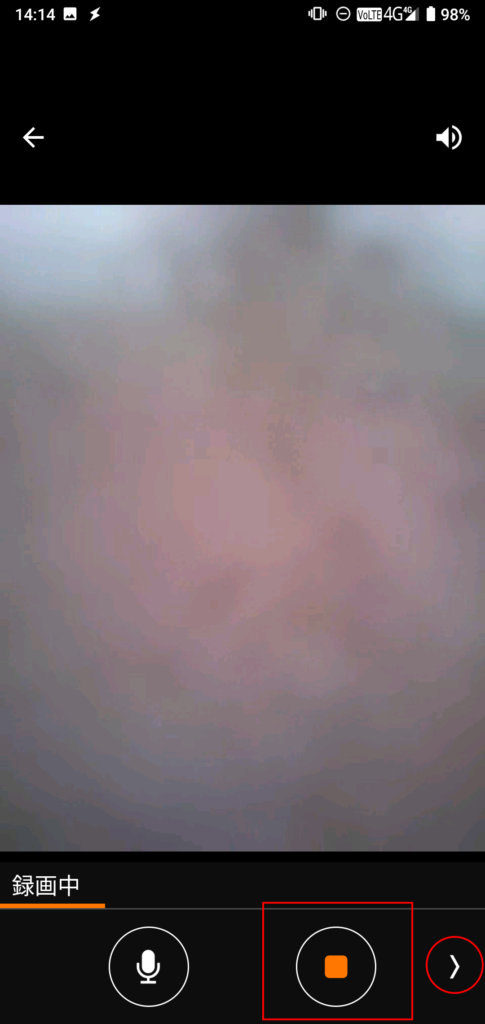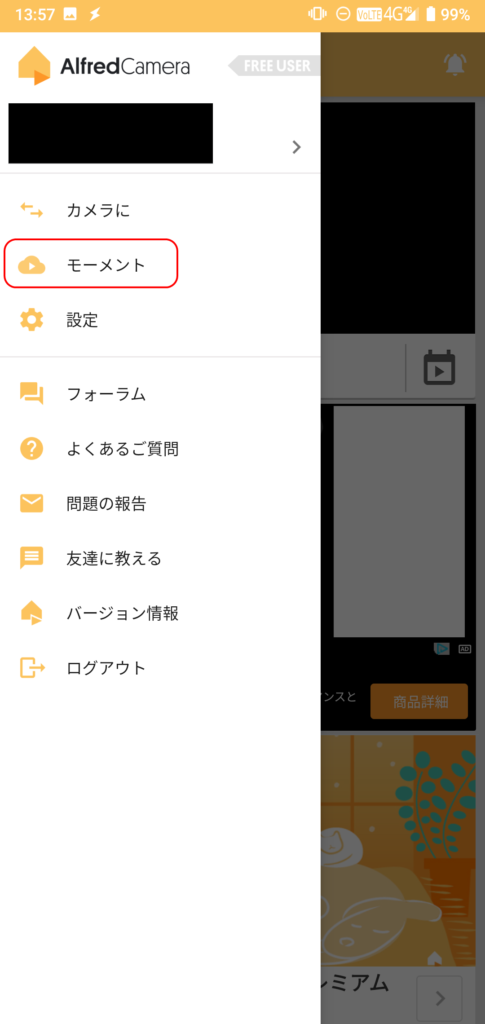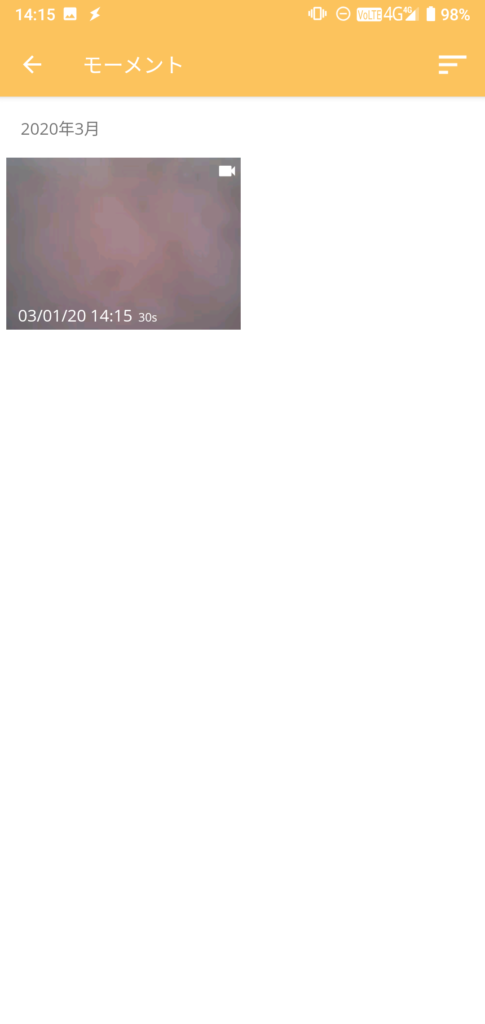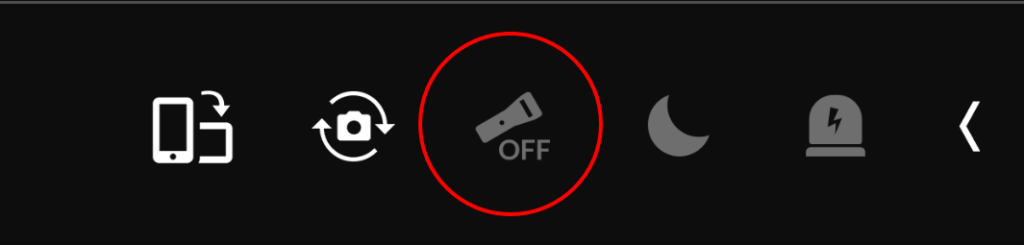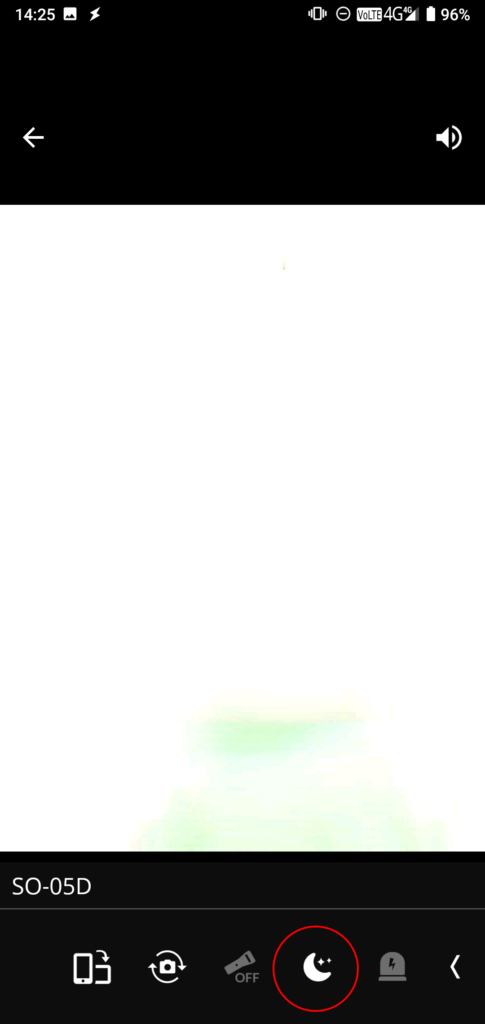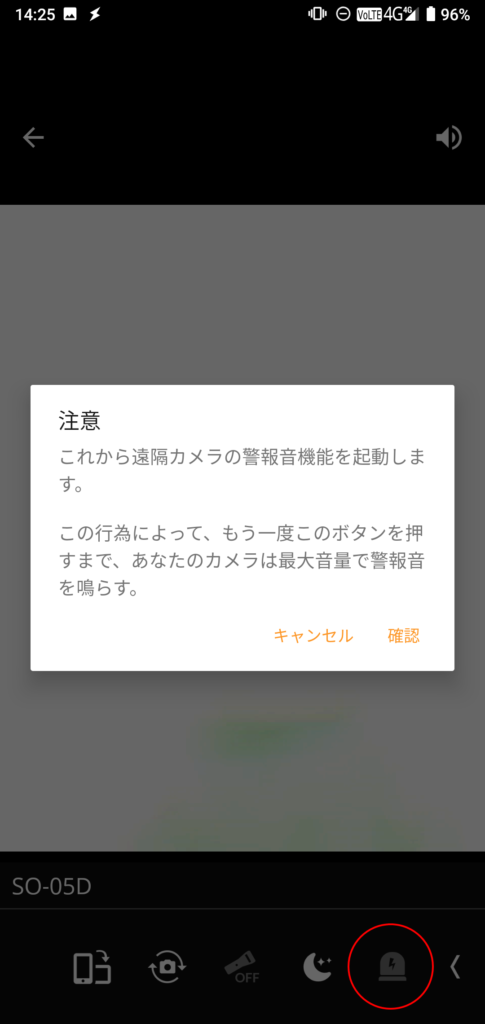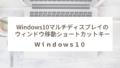みなさん、不要になったスマートフォンってどうしていますか?実は監視カメラとして使用できるんです。知っていましたか?
不要になったスマートフォンの活用方法を探していたら、たまたま監視カメラとして使えることを知ったので実際に自分でためしてみました。これがなかなか良かったんです。
実際に使ってみたので監視カメラアプリ『Alfred』の登録手順とメリット、デメリットを解説したいと思います!
監視カメラについて
防犯カメラ
現在、通信技術の発達により防犯防止やペット監視用として監視カメラが売れているようです。
インターネットで検索しても数多くの監視カメラがヒットし、価格や性能も多種にわたります。
用途によって変わりますが、業務用ですと税込価格で3万円から10万円で販売されているようですね。
さらにこれに録画機能搭載の機器とモニタが加わるとさらに高くなります。やっぱり高いイメージですよね。
ただし、家庭用の簡易的な監視カメラの場合は比較的安価で税込み3千円くらいから販売されています。
しかし、業務用に比べると室内限定となっていたり、カメラが固定されていたりと制限があるのでちょっと残念ですね。
一昔前までは監視カメラなんて言葉、豪邸か銀行とかでしか聞いたことありませんでしたよね。今はスマホが監視カメラになるなんてすごい時代です。
スマートフォンの監視カメラアプリ
スマートフォンで使える監視カメラアプリもいろいろな種類があります。多少の違いはありますが、ほとんどのアプリは同じような機能や使い方でした。
『無料で使えること』『スマートフォンがあれば利用できること』を考えると手軽に利用できるので便利ですね。
- 最低限の機能がある
- 使いやすい
- 無料で使える(有料版もある)
Alfredの設定、使い方
非常にたくさんの監視カメラアプリがありますが、今回は実際に私が試した中で使いやすかったAlfredというアプリを紹介します。
アプリインストール
※画面はAndroidです。
カメラ側画面(カメラとして使用する端末)
ビューアー(見る側として使用する端末)
Alfredの特徴
複数のアカウントをビューアー端末に設定できる
ここはすごいと思ったのですが、1つのgoogleアカウント(gmailメール)で複数のスマートフォンをビューアー端末に設定することが可能です。
たとえば、自宅にカメラ設定した1台のスマートフォンを置いてみんなで同じGoogleアカウントでログインしてビューアー設定すると、ログインした全員がカメラ設定された自宅にあるスマートフォンの映像を見ることができます。
この機能は非常に便利ですよね。たとえば家族で使う場合、家族全員が同じアカウントを共有して使えば自宅に設置したカメラの映像を見れるわけですから。
パソコンから見ることができる
このアプリではスマートフォンだけではなく、パソコンでもカメラの映像をみることができます。
スマートフォンで見る場合はデータ通信量を消費するのでパソコンで見る機会が多い環境であれば便利ですね。
実際に使ってみて感じたこと
良かったところ
設定が簡単
ここはポイント高いところでしたが、設定が思っていたよりかんたんでした。最低限の使い方をするなら数分で設定が終わります。
ただし、このアプリはいろいろ機能がついているのでそれらを使いたい場合は少し複雑にはなります。
機能が充実している
このアプリはカメラ機能だけではなく、カメラに写っている映像をビューワー端末から録画することができます。
また、ビューアー端末からカメラ端末へ自分の声や警告音を出力する機能があるため、防犯対策としても使えることに驚きました。スマートフォンならではの機能といったところですね。
悪かったところ
常時充電が必要
カメラとして常にアプリが起動しているため、電池を消耗します。常時充電するため、微々たるものかもしれませんが、電気代がかかります。
また、常に充電ケーブルを接続しているため、ケーブルショートなどの危険性もあるので注意が必要です。
角度が固定
スマートフォンをカメラにしている決定的なデメリットでありますが、角度は固定されたままですので画面の視野は狭くなります。
スマートフォンをカメラとして使うため、角度に関しては仕方ないかと腹をくくりましょう。また、無料版はズームの機能がありません。有料版はできるかもしれません。
無料版は広告がある
このアプリだけではありませんが、無料版は広告が多数表示されます。たまにカメラの映像なのか広告なのか分からないときがあります。
有料版は広告が非表示になるようなのでガッツリ使うなら有料版がいいでしょう。
使い道
あくまで私が考える使い道ですが、ペット監視用として簡易的に使用する方法がいいかと思います。
留守番している子供を監視する目的ですとカメラが固定されているため、見たいところを見ることができません。その他、一人暮らしの部屋の防犯対策としても使えそうですね。
最後に
不要なスマートフォンがあったため、実験的に使ってみましたが、思った以上に機能が豊富で驚きました。何より、無料で使えることがとても良かったですね。
もし、あまっているスマートフォンがあったらこのような活用方法もあるのでよかったらためしてみてください。